Comment définir Microsoft Edge comme navigateur par défaut sur Android

Définir Microsoft Edge comme navigateur par défaut sur votre téléphone Android signifie que le système d
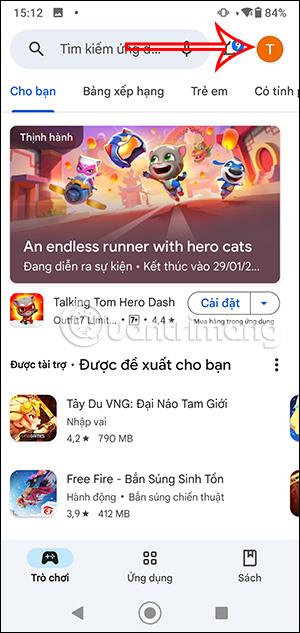
La fonctionnalité de partage à proximité sur les téléphones Android partage non seulement des fichiers et des données entre téléphones Android, mais prend également en charge le partage d'applications. Nous connecterons deux appareils Android ensemble pour envoyer et recevoir des applications via le code de connexion. L'article ci-dessous vous guidera pour partager des applications entre téléphones Android.
Instructions pour partager des applications sur Android
Étape 1:
Sur votre téléphone Android partageant l'application, accédez à Google Play, puis cliquez sur l'icône de profil dans le coin supérieur droit. Ensuite, cliquez sur l'option Gérer les applications et les appareils .
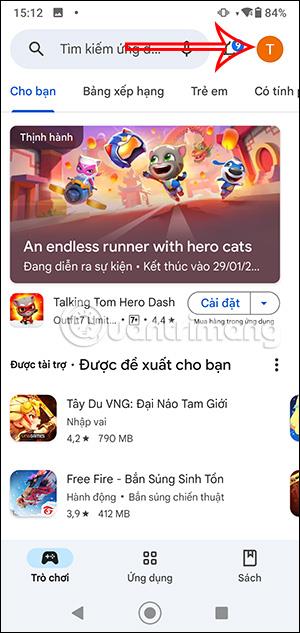
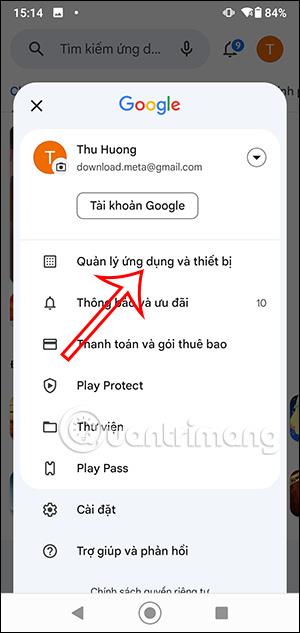
Étape 2:
En passant à la nouvelle interface, les utilisateurs font défiler jusqu'à la section de l'application Partager , cliquez sur le bouton Envoyer . Nous cliquons sur le bouton Continuer pour passer à l'étape suivante.
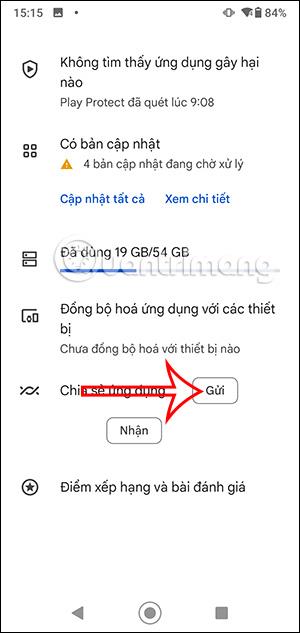

Étape 3:
Vous devez maintenant accepter que Google Store accède à l'emplacement sur votre téléphone .

Étape 4:
Affiche l'interface des applications installées sur le téléphone. Cliquez sur les applications que vous souhaitez envoyer vers un autre téléphone Android. Ensuite, cliquez sur l'icône de partage dans le coin supérieur droit. A ce moment, le téléphone envoie l'application et attend que le téléphone Android reçoive l'application de connexion.
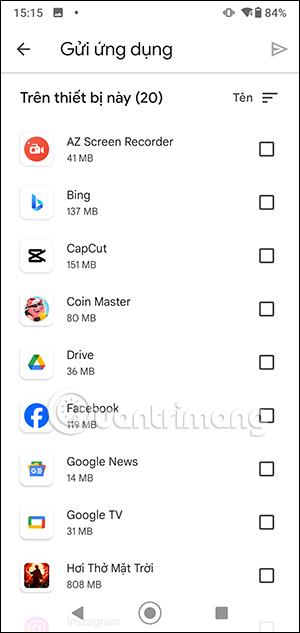
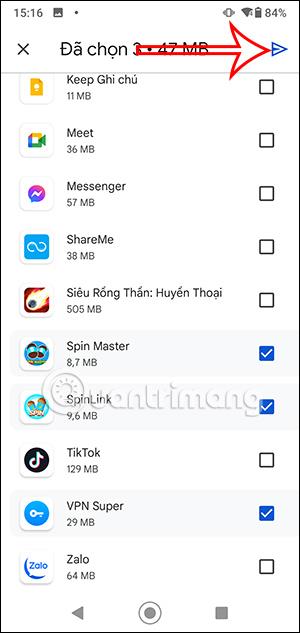
Étape 5 :
Sur le téléphone Android qui reçoit l'application , vous pouvez également accéder à la section de gestion et cliquer sur le bouton Recevoir .
Étape 6 :
Immédiatement après, les deux téléphones Android se connecteront et afficheront le nom de l'appareil connecté. On clique sur le nom de l'appareil Android pour recevoir l'application à connecter .
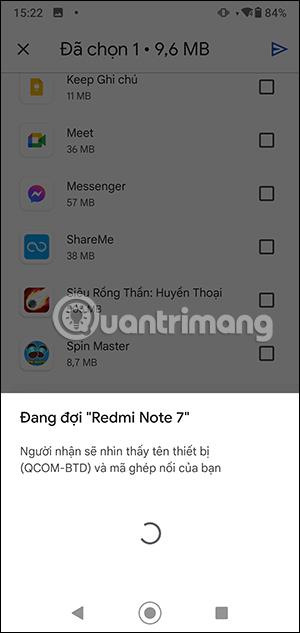
Enfin, les deux appareils confirment le code puis appuient sur Recevoir pour recevoir l'application.

Définir Microsoft Edge comme navigateur par défaut sur votre téléphone Android signifie que le système d
Découvrez comment Google Chrome peut réduire la consommation de la batterie sur Android en suivant ces 4 conseils pratiques.
Découvrez comment activer les fenêtres flottantes sur les téléphones Xiaomi, une fonctionnalité essentielle pour multitasking.
Découvrez comment activer la fonction de remplissage automatique des codes de vérification sur Android pour gagner du temps et améliorer votre expérience utilisateur.
Découvrez comment afficher le calendrier lunaire sur l
Découvrez comment contrôler votre Chromecast avec Google TV depuis votre téléphone pour profiter de vos contenus préférés sans télécommande.
Découvrez le mode Fnatic sur les téléphones OnePlus, une fonctionnalité qui améliore votre expérience de jeu, et apprenez comment l
Découvrez comment masquer les applications sur les téléphones Realme. Ce guide vous permet d
Découvrez les meilleurs widgets d
Découvrez comment modifier les effets de notification sur Xiaomi, y compris les effets lumineux et sonores, pour personnaliser votre expérience utilisateur.








